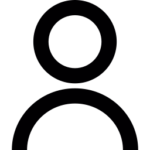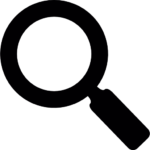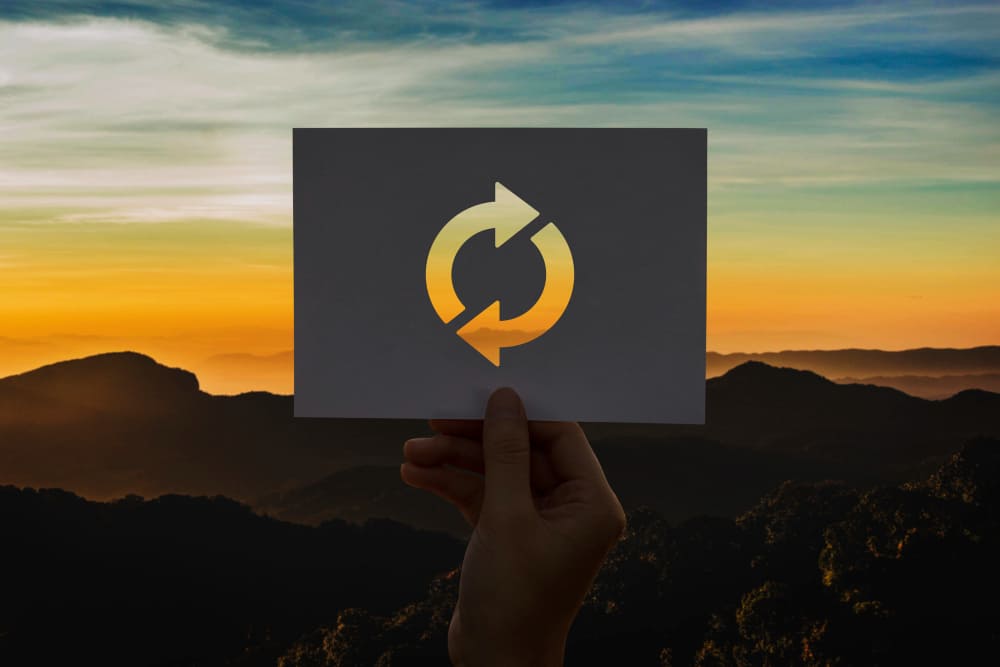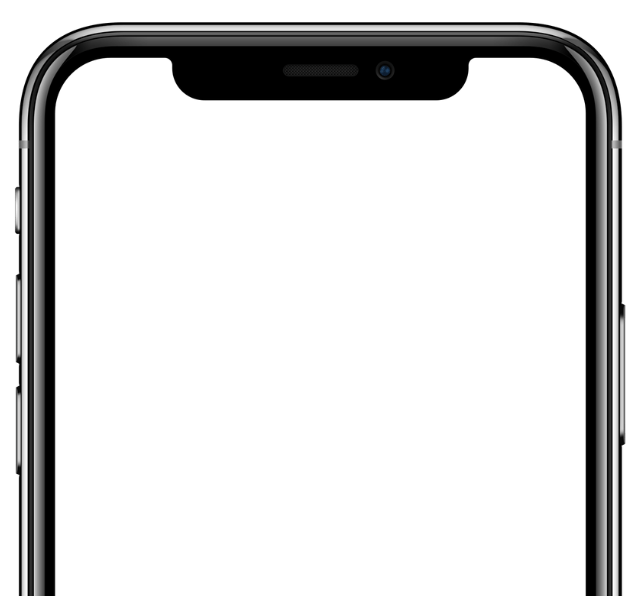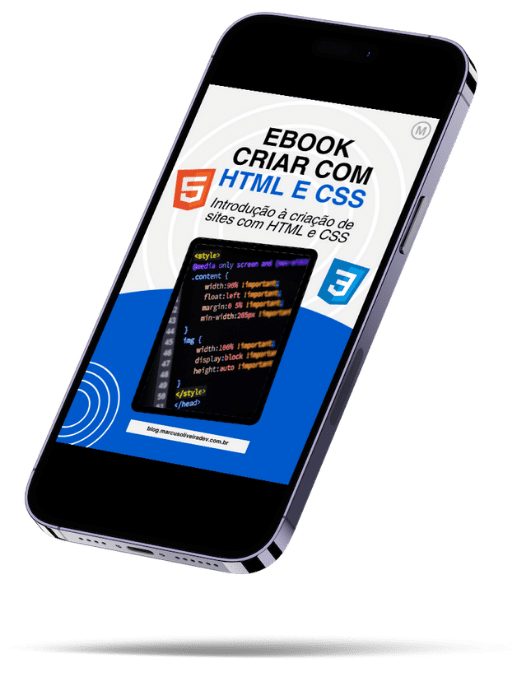Ao criar uma experiência envolvente para os usuários em seu site, é essencial considerar não apenas o conteúdo, mas também os aspectos visuais que acompanham a navegação. Por isso, uma maneira interessante de manter os usuários engajados enquanto aguardam o carregamento de uma página é mostrar um GIF animado.
Neste guia, exploraremos como incorporar um GIF animado em uma página da web para entreter os visitantes durante o processo de carregamento.
Conteúdo
O que preciso saber antes de seguir o tutorial como mostrar GIF no carregamento
Antes de mergulharmos no processo de exibição de GIFs durante o carregamento de uma página, é importante ter algumas noções básicas sobre desenvolvimento web. Então, certifique-se de que você está familiarizado com os seguintes conceitos:
HTML: Saiba como estruturar uma página da web usando as tags HTML adequadas.
CSS: Entenda como aplicar estilos às suas páginas web para controlar o layout, cores e aparência.
JavaScript: Conhecimento básico de JavaScript é útil para adicionar interatividade à sua página, como ocultar e exibir elementos.
Agora que você está preparado, vamos começar a melhorar a experiência do usuário ao mostrar um GIF durante o carregamento de sua página web.
Passo 1: Escolhendo o GIF Adequado
Escolha um GIF Relevante para mostrar
O primeiro passo é selecionar um GIF animado que esteja relacionado ao tema do seu site. Certifique-se de que o GIF escolhido seja atraente e capaz de capturar a atenção dos usuários.
Tamanho e Resolução
Opte por um GIF de tamanho adequado para evitar aumentar desnecessariamente o tempo de carregamento da página, também pode colocar uma animação CSS ao inves de um GIF, para isso aprenda como fazer uma animação css de loading. Além disso, ajuste a resolução do GIF para que ele seja nítido e claro, mantendo um equilíbrio entre qualidade e desempenho.
Passo 2: Incorporando o GIF, estrutura basica
Método 1: Tag img para mostrar GIF
Uma maneira simples de exibir um GIF animado é usando a tag <img> do HTML.
Método 2: Elemento object para mostrar GIF
Ou então, seguir outra abordagem, que é usar o elemento <object> para incorporar o GIF. Isso permite maior flexibilidade, pois você pode definir largura e altura específicas, bem como fornecer um conteúdo alternativo para navegadores que não suportam GIFs.
<img data-lazyloaded="1" src="data:image/gif;base64,R0lGODdhAQABAPAAAMPDwwAAACwAAAAAAQABAAACAkQBADs=" decoding="async" data-src="caminho/do/seu/gif.gif" alt="GIF de Carregamento"><noscript><img decoding="async" src="caminho/do/seu/gif.gif" alt="GIF de Carregamento"></noscript>
<object data="caminho/do/seu/gif.gif" type="image/gif">
<img data-lazyloaded="1" src="data:image/gif;base64,R0lGODdhAQABAPAAAMPDwwAAACwAAAAAAQABAAACAkQBADs=" decoding="async" data-src="caminho/do/seu/fallback-image.jpg" alt="GIF de Carregamento"><noscript><img decoding="async" src="caminho/do/seu/fallback-image.jpg" alt="GIF de Carregamento"></noscript>
</object>
<div id="loading-container">
<img data-lazyloaded="1" src="data:image/gif;base64,R0lGODdhAQABAPAAAMPDwwAAACwAAAAAAQABAAACAkQBADs=" decoding="async" id="loading-gif" data-src="seu-gif-de-carregamento.gif" alt="GIF de Carregamento"><noscript><img decoding="async" id="loading-gif" src="seu-gif-de-carregamento.gif" alt="GIF de Carregamento"></noscript>
</div>
Passo 3: Estilizamento para mostrar o GIF
CSS para Posicionamento
Utilize CSS para posicionar o GIF animado de forma adequada na página. Você pode definir propriedades como position, top, left, margin, entre outras, para ajustar a exibição do GIF de acordo com o layout do seu site. Veja o exemplo a seguir:
/* Estilizando o contêiner do GIF */
#loading-container {
display: flex;
justify-content: center;
align-items: center;
height: 100vh;
}
/* Estilizando o próprio GIF */
#loading-gif {
width: 100px; /* Ajuste o tamanho conforme necessário */
}
/* Adicione mais estilos conforme necessário, como margens, sombras ou animações personalizadas */
Passo 4: Como mostrar o GIF no carregamento da página
Agora, vamos garantir que o GIF seja exibido enquanto a página está carregando.
JavaScript para controle de exibição
Você pode usar JavaScript para controlar a exibição do GIF animado. Quando a página estiver carregando, faça o GIF ser visível. Quando o carregamento estiver completo, esconda o GIF e revele o conteúdo da página.
Exemplo de código JavaScript:
// Mostrar o GIF de carregamento enquanto a página carrega
document.addEventListener("DOMContentLoaded", function () {
document.getElementById("loading-container").style.display = "none";
});
Dicas para mostrar o GIF no carregamento
Otimização de Tamanho de GIF: Certifique-se de otimizar o tamanho do GIF para manter o tempo de carregamento da página mínimo. Use ferramentas de compressão de imagem para reduzir o tamanho do arquivo sem comprometer a qualidade visual.
Responsividade: Certifique-se de que o GIF seja responsivo para que ele seja exibido corretamente em dispositivos móveis, tablets e desktops.
Teste em Diferentes Navegadores: Verifique se o GIF é compatível com vários navegadores para garantir uma experiência consistente.
Vejá também sobre como criar animações de loading incríveis com HTML e CSS? Leia nosso artigo sobre Animação de Loading com HTML e CSS.
Lembre-se de que essas dicas podem ser adaptadas de acordo com as necessidades específicas do seu site e do seu público-alvo.
Conclusão
Em resumo, incorporar um GIF animado durante o carregamento da página é uma maneira eficaz de manter os usuários entretidos e reduzir a percepção do tempo de espera. Ao seguir os passos mencionados acima e personalizar a exibição do GIF de acordo com o estilo do seu site, você pode proporcionar uma experiência de usuário mais agradável e memorável.
Também, atente-se e teste a experiência em diferentes dispositivos para garantir que o GIF seja exibido corretamente em todas as situações.
Como se tornar um desenvolvedor Web?
Certamente deve estar animado para começar a sua jornada, saiba que estou focado para fazer conteúdos excepcionais que irão te ajudar! Então não perca tempo e cadastre-se logo abaixo para não perder nenhuma novidade e ficar sempre por dentro